
时间:2020-10-05 04:17:51 来源:www.win10xitong.com 作者:win10
总是看见有些用户遇到了Win10系统如何解除宽带限制以提高网速问题后就手足无措,Win10系统如何解除宽带限制以提高网速问题对于很多新手来说就不太容易自己解决,大部分时候都会去求助别人,如果你想自己来面对Win10系统如何解除宽带限制以提高网速的情况,小编今天解决的方法是这样:1、使用 Win + R 打开“运行”操作框,然后输入 gpedit.msc,并点击确定,即可打开组策略编辑器;2、在打开的组策略编辑器中左侧栏,点击【计算机配置】、【Windows 设置】,接下来右键单击【基于策略的 Qos】,在弹出的菜单中选择【高级 Qos设置】就彻底解决这个问题了。下面的内容就是今天小编带来的Win10系统如何解除宽带限制以提高网速的详尽解决手法。
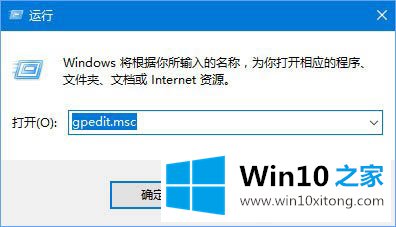
2、在打开的组策略编辑器中左侧栏,点击【计算机配置】、【Windows 设置】,接下来右键单击【基于策略的 Qos】,在弹出的菜单中选择【高级 Qos设置】;
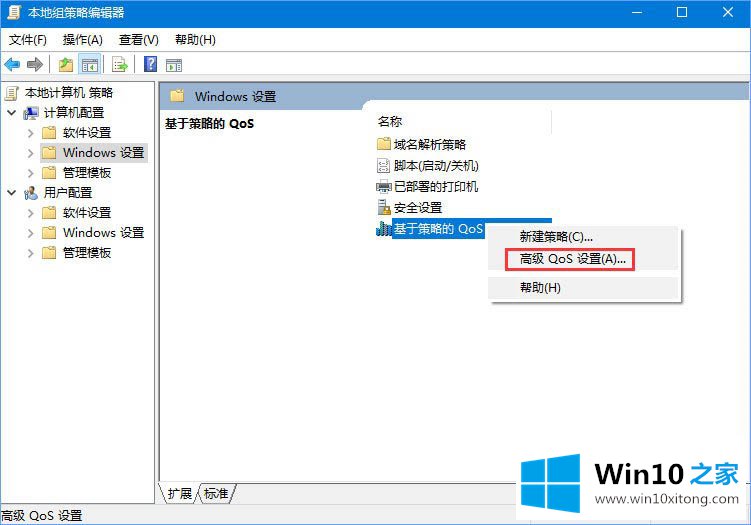
3、最后勾选“指定入站TCP吞吐量级别”,默认级别为3,即最大吞吐量,但是如果机器本身的配置不是特别高,建议不要盲目选择最大吞吐量,(建议8G及以下内存的用户勾选2,16G及以上的用户勾选3),勾选完成后,点击【确定】生效;
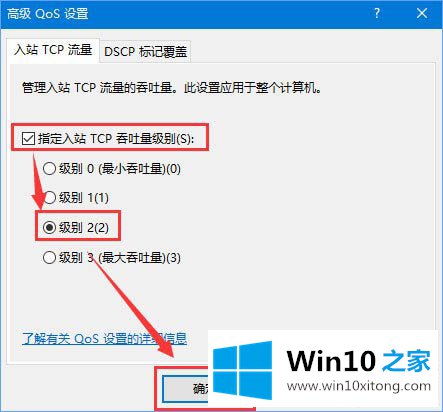
4、这时网络的入站吞吐能力会进一步提升,加快数据的吞吐传输。
以上就是Win10系统如何解除宽带限制以提高网速的方法,希望对大家有所帮助。最后小编想说,Win10系统如何解除宽带限制以提高网速的详尽解决手法非常简单,只需要一步一步的按照上面的方法去做,就可以解决了,本站还会每天发布很多关于windows系统的相关教程,同时也提供系统下载,请多多关注。